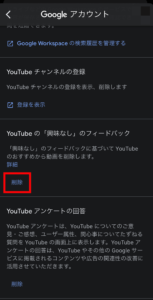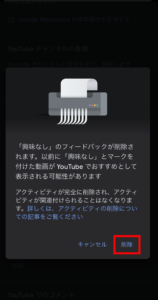YouTubeは再生履歴や検索履歴、登録チャンネルなどの情報に基づき、趣味嗜好がAI分析され、関連動画がおすすめ動画に表示されるように設定がされています。
「家族でYouTubeアカウントを共有している」「興味のない動画を一度視聴したらそれに関連する動画が表示されるようになってしまった」そんな悩みを解決する方法をご紹介します。
スポンサーリンク
おすすめ動画を非表示にする方法
動画を1件ずつ非表示にする
非表示にしたい動画の右下にある三点リーダーをクリックし「興味なし」を選択する。
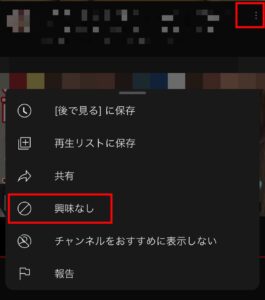
- メリット
表示させたくない動画だけ非表示にできる
- デメリット
非表示にした動画以外のそのチャンネルの動画がおすすめに表示される可能性はある
チャンネルごと非表示にする
非表示にしたいチャンネルの動画の右下にある三点リーダーをクリックし「チャンネルをおすすめに表示しない」を選択する。
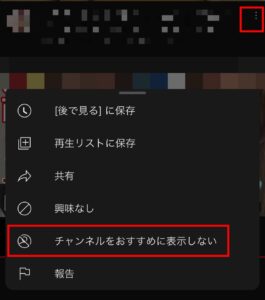
- メリット
設定したチャンネルの全動画が一括でおすすめに非表示になる
- デメリット
非表示にしたチャンネルに新しい動画が投稿されてもおすすめ表示されなくなる
おすすめ非表示を戻す方法
非表示にしたけれど、やっぱり元の設定に戻したい!という場合は以下の方法で非表示を解除することができます。
今回はスマホアプリの場合の対応方法をご紹介します。
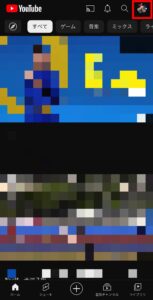
アカウント名の下にある「Googleアカウントを管理」をクリックをします。

ホームのプライバシーとカスタマイズの「データとプライバシーを管理」をクリックします。
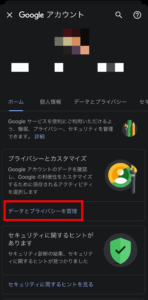
少し下にスクロールし、操作した内容、訪れた場所の履歴の設定から「マイ アクティビティ」をクリックします。
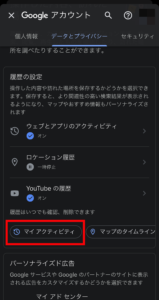
アクティビティの検索欄の右側にある三点リーダーをクリックし「その他のアクティビティ」を選択します。
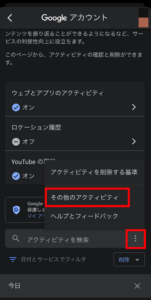
下にスクロールすると「YouTubeの「興味なし」のフィードバック」の項目があります。「削除」をクリックすると非表示にした設定が全て解除されます。